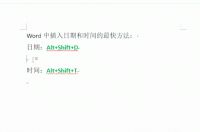自己辛苦统计大量数据做出来的数据图表,在PPT中总是死气沉沉。如何才能让Excel图表在PPT中生动起来。
先看动图效果,接下来一步一步分享步骤。
同时希望大家看过一例,学会一类,举一反三
首先折线面积图中填充不同颜色
普通面积图,无法在不同板块单独上色。无法特别标注颜色。
第二步,用辅助数据表插入面积图
第三步,把横坐标-坐标轴类型-设置成时间坐标轴;选择数据-编辑水平轴标签-年份列数据
在源数据中加入两列,按照图中公式。然后把M3:M7数据添加到图表中,使用次坐标-柱形图,柱形图数据标签设置成L列
第五步,美化得到的图表。
黑色柱形图-无填充和无线条边框
填充颜色(根据需要)
去掉不需要的坐标轴数据
PPT内动画设置
第一步,把目录页复制一份,如图6和7页
第二步,编辑第7页,把不需要的标签删除,需要的标签调成大小和位置,并把Excel复制粘贴过来。标签框和图表框调整大小并对齐。
第三步,第7页幻灯片-切换-设置成【平滑】;选择图表-动画设置【擦除】-按系列
第四步,ok完成